變更「請勿打擾」設定在「設定」app 中,點一下「專注模式」。
點一下「請勿打擾」。
點一下要自訂的功能:
透過「允許通知」,加入你在已使用「請勿打擾」的情況下,仍想收到對方通知的用戶或 app。
透過「自訂螢幕」,選擇可開啟「請勿打擾」的鎖定畫面或主畫面。
透過「設定時間表」,設定每天要開啟或關閉「請勿打擾」的時間。
透過「專注模式過濾條件」,自訂特定 app 或 iPhone 功能在使用「請勿打擾」期間的行為模式。
在 iOS 18.1 中,配搭「請勿打擾」使用「智慧型顯示與靜音」功能在裝有 iOS 18.1 的 iPhone 16 或 iPhone 15 Pro、iPhone 15 Pro Max 和之後的 Pro 型號上,你可以使用 Apple Intelligence 支援的「專注模式」設定,包括「智慧型顯示」。「智慧型顯示」能理解通知內容。當你開啟「智慧型顯示」時,該功能可以智能地判斷,向你顯示重要通知,並將未判定為重要的任何通知靜音。針對你特別允許顯示或設為靜音的任何通知,系統將仍允許這些通知顯示或將其靜音。
如要開啟「智慧型顯示」:
在「設定」app 中,點一下「專注模式」。
點一下你想確認是否已開啟「智慧型顯示」的「專注模式」設定。
開啟或關閉「智慧型顯示」。
如要使用 Apple Intelligence 功能,你需要 iPhone 16、iPhone 16 Plus、iPhone 16 Pro、iPhone 16 Pro Max、iPhone 15 Pro 或 iPhone 15 Pro Max。Apple Intelligence 的 Beta 測試版由 iOS 18.1、iPadOS 18.1 和 macOS Sequoia 15.1 起提供,只要裝置語言和 Siri 語言均設為相同的支援語言便可使用。